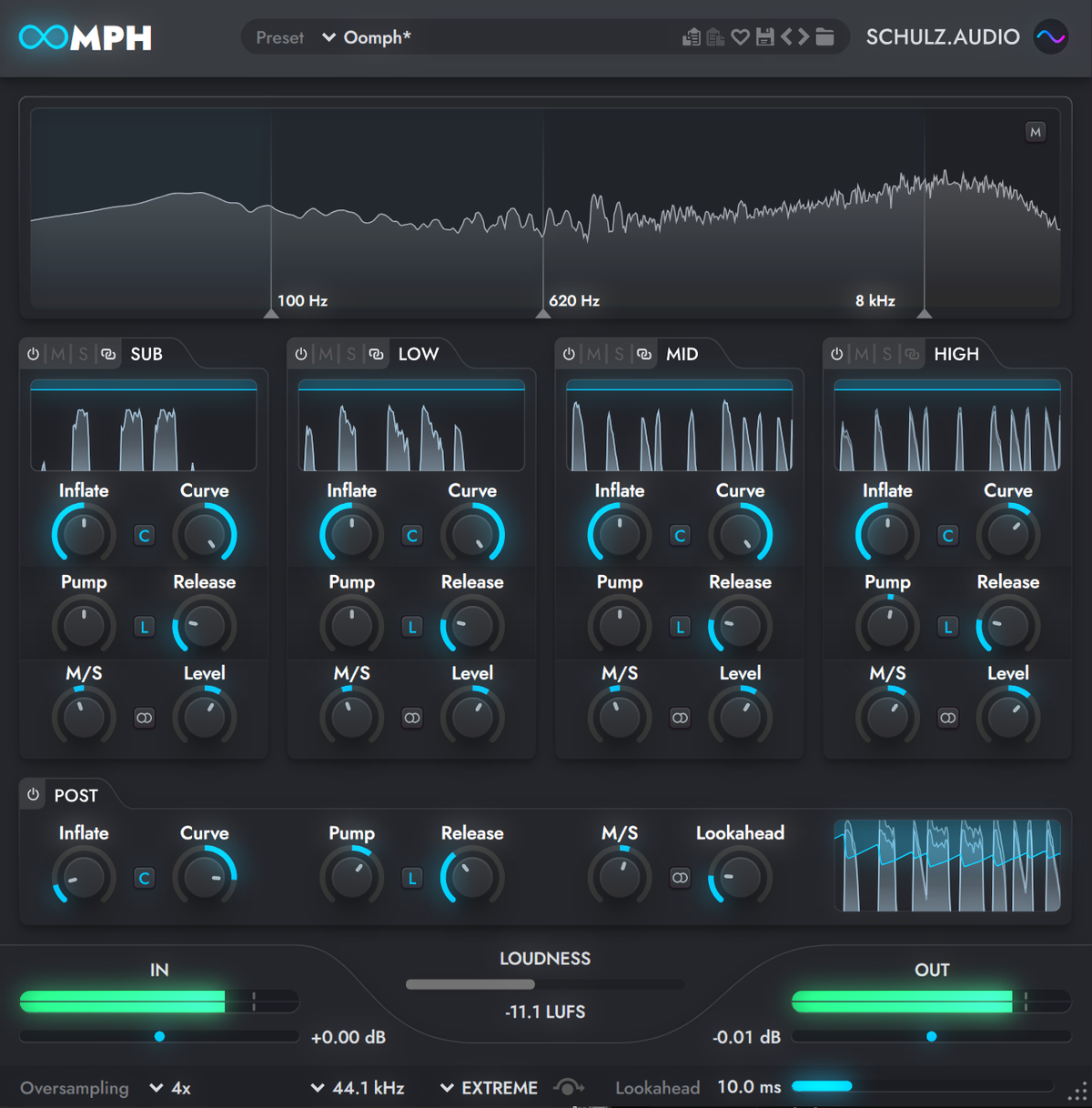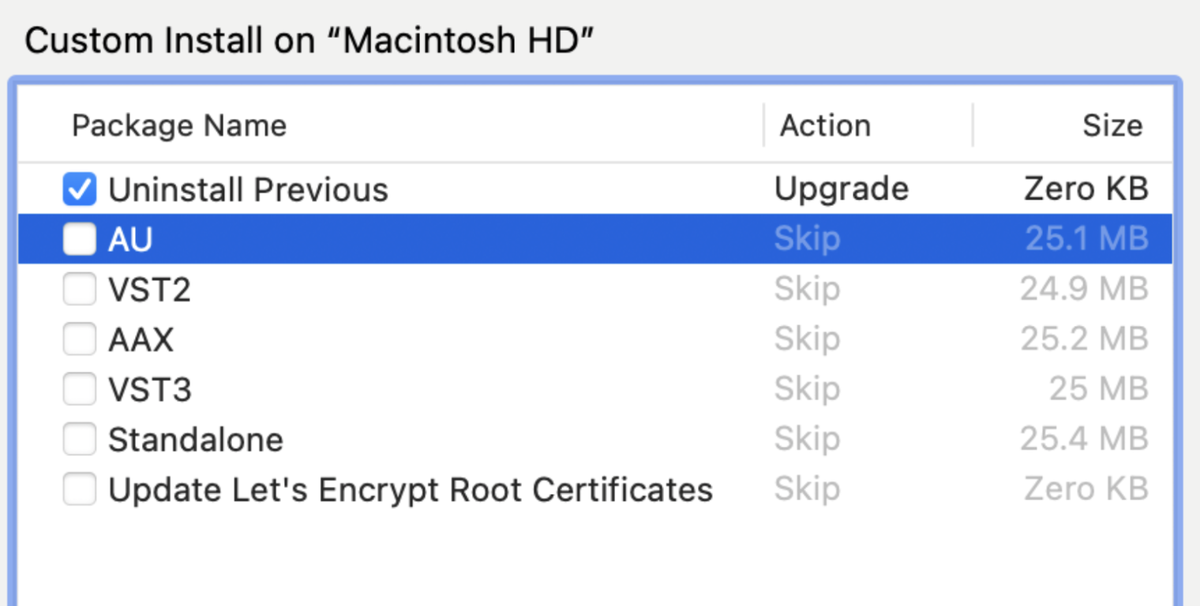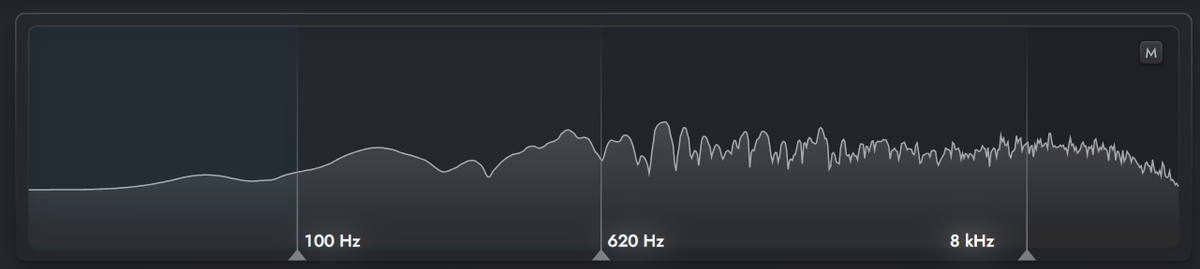OOMPH 매뉴얼
4. 호환성
OOMPH 는 다음 호스트 및 플러그인 형식과 호환됩니다:
Windows:
- 독립형
- 32비트 및 64비트
- VST2, VST3, AAX.
macOS:
- 인텔, M1 및 M2 Mac 지원
- 독립형
- VST2, VST3, AU, AAX.
DAW:
- OOMPH 는 VST2, VST3, AU 또는 AAX. 를 지원하는 모든 호스트와 호환되며, 호환되지 않는 호스트가 있는 경우 다음을 참조하세요. 문의하기.
5. 설치 프로세스
플러그인 설치 프로그램은 Schulz Audio 계정에서 다운로드할 수 있습니다:
https://schulz.audio/license/list/
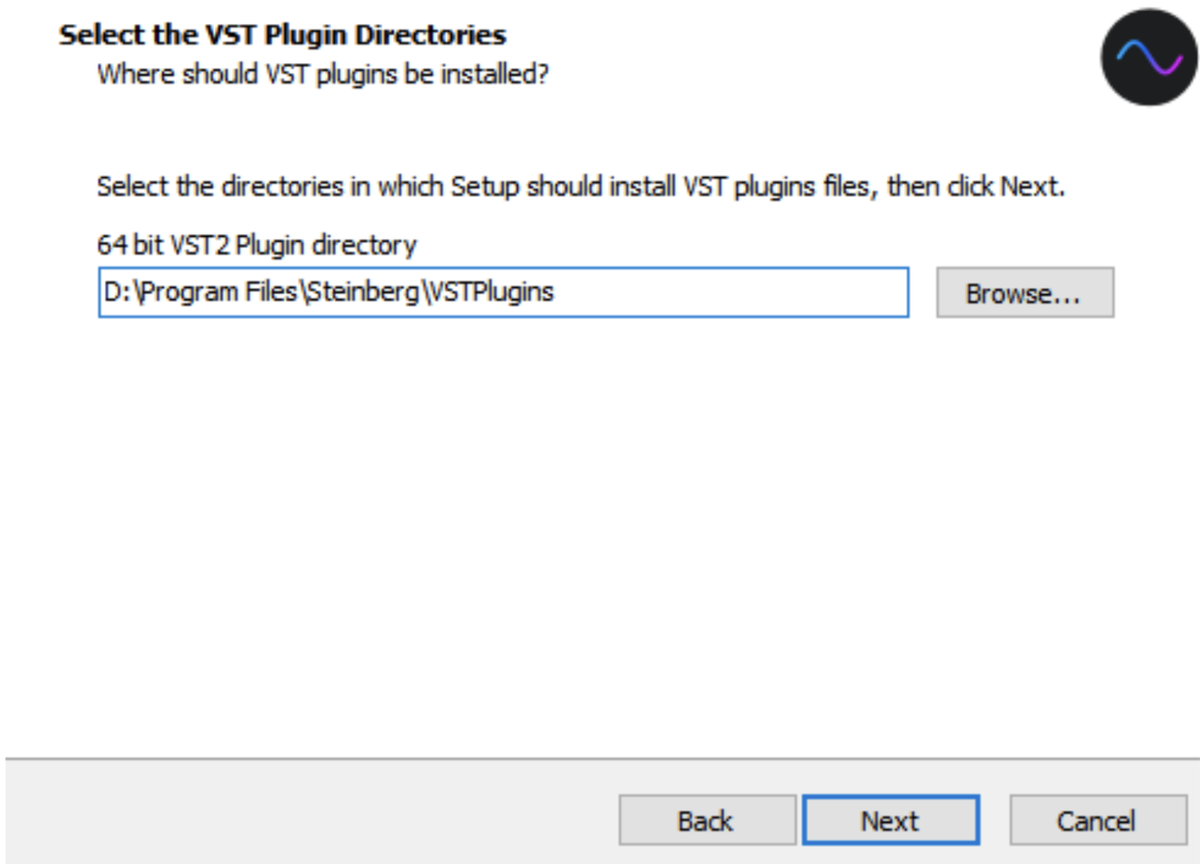
Windows 설치
- 에서 관련 설치 프로그램을 다운로드하세요. OOMPH 페이지 또는 상단의 버튼을 클릭합니다.
- installer.exe를 실행합니다.
- 기본 VST 설치 위치를 선택하거나 사용자 지정 폴더를 지정합니다.
- 설치 프로그램의 지침에 따라 설치가 완료될 때까지 기다립니다.
- DAW를 처음 실행할 때 플러그인을 인증하라는 메시지가 표시됩니다.
Mac 설치
- 에서 관련 설치 프로그램을 다운로드하세요. OOMPH 페이지 또는 상단의 버튼을 클릭합니다.
- installer.pkg 실행
- 설치 프로그램의 지침을 따릅니다.
- 설치 디렉터리를 선택합니다.
- DAW를 처음 실행할 때 플러그인을 인증하라는 메시지가 표시됩니다.
Audio Unit, VST2, VST3, AAX 플러그인은 해당 기본 폴더에 자동으로 설치됩니다. 하지만 설치 과정에서 사용자 지정 폴더 대상을 선택할 수 있습니다.
6. 권한 부여
새 컴퓨터에서 OOMPH 플러그인을 처음 열면 인증 요청을 받게 됩니다.
인증 절차에 대한 자세한 내용은 여기 > >에서 확인할 수 있습니다. 슐츠 오디오 라이선스 관리
8. OOMPH 플러그인 사용
이 섹션에서는 OOMPH 플러그인 사용 방법을 설명하고 모든 기능을 살펴봅니다.
플러그인 로드 및 삽입
가장 먼저 해야 할 일은 이 플러그인의 인스턴스를 여러분의 DAW.
OOMPH 는 모든 종류의 오디오 또는 MIDI 트랙에 삽입할 수 있습니다.
- DAW의 플러그인 브라우저에서 OOMPH 을 찾습니다.
- 트랙에 플러그인 인스턴스를 생성합니다. 사용 중인 DAW에 따라 방법이 다를 수 있습니다.
- 플러그인 창을 엽니다.
이제 들어오는 오디오를 처리할 준비가 되었습니다.
OOMPH 작동 방식
OOMPH 플러그인을 통해 실행되는 모든 오디오를 처리합니다. 이것은 멀티밴드 프로세서입니다. 각각 독립적인 처리 제어 기능이 있는 4개의 개별 밴드가 있습니다.
이를 통해 4개의 독립된 대역에서 모든 오디오의 사운드에 색상을 지정하고 모양을 만들 수 있습니다.
OOMPH 플러그인 인터페이스 개요
플러그인 인터페이스에는 6가지 주요 섹션이 있습니다.
- 프리셋/톱 바
- 주파수 창
- 처리 제어
- 포스트 프로세싱 바
- 마스터 게인 및 미터링
- 하단 설정 표시줄
9. 프리셋/톱 바

상단 바에서 프리셋 관리자 및 라이선스 대화 상자에 액세스할 수 있습니다.
- 사전 설정 드롭다운 - 를 클릭하면 프리셋 폴더에서 OOMPH 프리셋을 로드할 수 있습니다.
- 사전 설정 복사 - 현재 패치를 다른 인스턴스에 붙여넣을 수 있는 프리셋으로 복사합니다. OOMPH.
- 사전 설정 붙여넣기 - 복사한 프리셋을 이 인스턴스에 붙여넣습니다. OOMPH.
- 즐겨찾기 - 프리셋을 즐겨찾기로 설정하여 '즐겨찾기' 프리셋 드롭다운 메뉴에 추가합니다.
- 저장 - 현재 패치를 프리셋으로 저장합니다. 저장된 프리셋의 이름을 입력하라는 메시지가 표시됩니다.
- 이전/다음 프리셋 로드 - 이 화살표를 사용하면 폴더의 다음 또는 이전 프리셋으로 빠르게 이동할 수 있습니다.
- 프리셋 폴더 열기 - 이렇게 하면 컴퓨터의 파일 브라우저(탐색기/찾기)에서 프리셋 폴더 위치가 열립니다. 이렇게 하면 프리셋을 쉽게 백업, 삭제, 전송 및 관리할 수 있습니다.
- Schulz.audio 로고 - 이 버튼을 클릭하면 현재 버전의 플러그인에 대한 정보를 확인하고 라이선스 관리자를 열 수 있습니다.
11. 처리 제어 및 디스플레이
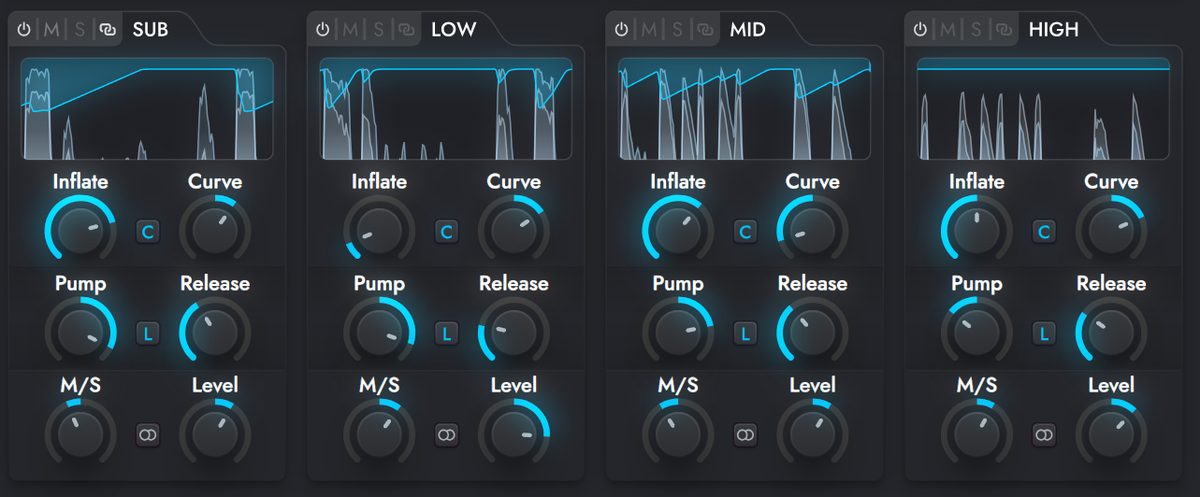
네 개의 대역은 각각 독립적인 컨트롤 패널을 제공합니다. 이들은 모두 동일한 프로세스를 수행하지만 각 주파수 대역에서 독립적으로 작동합니다.
- 솔로 및 음소거 - 선택한 주파수 대역을 음소거하고 다른 세 대역을 모두 음소거합니다. 이 기능은 선택한 단일 대역에 대한 처리 결과를 듣고 싶을 때 유용합니다(예: 서브 주파수만 듣고 싶을 때).
- 켜기/끄기 - 선택한 주파수 대역에 대한 처리 섹션을 켜거나 끕니다.
- 링크 - 연결된 모든 밴드는 모두 동시에 제어됩니다.
- 인플레이션 - 밴드에 적용되는 채도 수준을 설정합니다. 채도 레벨이 높을수록 더 크고 풍부한 사운드가 만들어집니다. 이 컨트롤을 사용하는 동안 ALT를 길게 누르면 추가된 게인을 보정하기 위해 밴드의 레벨이 자동으로 설정됩니다. 밴드의 게인을 변경하지 않고 색상을 추가하는 데 사용할 수 있습니다.
- 클리핑 토글 - 포화 회로에서 클리핑을 활성화 또는 비활성화합니다. 클리핑을 활성화하면 더 선명한 사운드를 만들 수 있지만 신호가 밀릴 때 원치 않는 아티팩트가 발생할 수 있습니다.
- 곡선 - 커브 채도 회로의 곡선을 변경합니다. 볼륨이 높을수록 더 밝고 고주파 사운드가 강조되고, 값이 낮을수록 저주파에 더 집중됩니다.
- 펌프 - 깨끗한 최신 컴프레서를 사용하는 펌프 컨트롤은 대역의 다이내믹 레인지 양을 결정합니다. 펌프 컨트롤을 위로 올리면 더 넓은 다이내믹 레인지와 더 뚜렷한 '펌핑' 과도음이 만들어집니다. 펌프를 낮추면 덜 역동적이고 평평한 사운드가 만들어집니다.
- 리미터 토글 - 다이나믹 프로세서의 비율을 조정합니다. 꺼져 있으면 압축기의 비율이 1:1로 설정되고 켜져 있으면 비율이 하드 리미팅으로 설정됩니다.
- 릴리즈 - 펌프 프로세서의 릴리스 시간을 설정합니다. 릴리스 시간이 짧을수록 더 빠르고 빠른 사운드의 압축이 가능하며, 릴리스 시간이 길수록 더 부드러운 효과가 나타납니다.
- M/S - 미드 채널과 사이드 채널 사이의 볼륨 밸런스를 제어하여 기본적으로 대역의 스테레오 폭을 변경할 수 있습니다. 0% 값은 모노 신호를 생성하고, 200% 값은 매우 넓은 스테레오 이미지를 생성합니다. 컨트롤을 100%로 설정하면 스테레오 이미지는 원래 상태로 유지됩니다. 컨트롤 옆의 아이콘을 클릭하여 컨트롤의 작동 방식을 선택합니다.
- 레벨 대역의 게인을 설정합니다. 오디오의 주파수 대역을 부스트, 컷, 밸런싱하는 데 유용합니다.
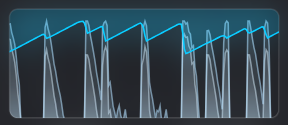
또한 각 대역의 파형을 실시간으로 보여주는 작은 독립 창을 통해 각 대역이 어떻게 처리되고 있는지 확인할 수 있습니다. 각 창에는 해당 채널의 처리 및 파형이 표시됩니다.
- 하늘색 선은 신호에 적용되는 게인 감소 수준을 나타냅니다.
- 옅은 회색 선은 원래 신호 레벨을 나타냅니다.
- 더 밝은 흰색 선은 처리된 파형을 나타냅니다.
12. 포스트 프로세싱 및 마스터 게인
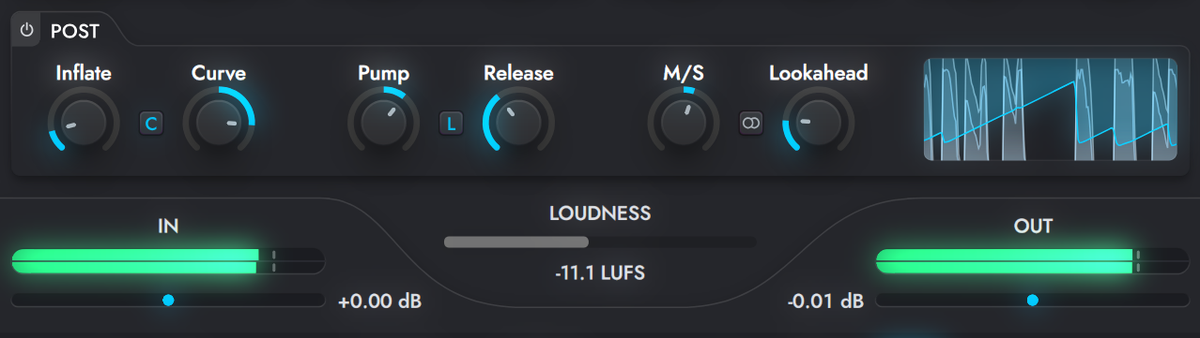
그리고 게시물 섹션 를 사용하면 플러그인의 전체 마스터 출력에 OOMPH 처리를 적용하여 OOMPH 의 두 번째 순차적 단계와 추가적인 응집력을 제공할 수 있습니다. 모든 컨트롤은 기본 제어판에서 설명한 것과 동일한 방식으로 작동합니다.
그리고 음량/마스터링 섹션 는 유용한 미터링과 신호 밸런싱을 위한 마스터 인/아웃 게인을 제공합니다.
- IN - 입력 게인을 높이거나 낮추기 위한 피크 dB 미터링 제어 기능을 제공합니다. 수신 신호의 레벨을 약 0dB로 설정하거나 전체 신호 체인을 한꺼번에 구동할 때 유용합니다. 조정하는 동안 Alt 키를 누른 상태에서 OUT 슬라이더는 조정할 때 반대 방향으로 움직입니다.
- 라우드니스 - 나가는 신호의 LUFS 레벨을 표시합니다. LUFS (음량 단위 풀 스케일)은 오디오 마스터링 시 사용되는 오디오 콘텐츠의 인지된 음량 수준을 정량화하는 표준화된 측정 단위입니다. 플랫폼과 배포자마다 게시된 오디오의 LUFS 에 대한 고유한 요구 사항이 있습니다.
- OUT 출력 레벨의 피크 dB 미터링과 플러그인의 출력 게인을 높이거나 낮추기 위한 제어 기능을 제공합니다. 입력 레벨을 동시에 조정하려면 Alt 키를 길게 누릅니다.
플랫폼에 권장 LUFS:
- Spotify: -14 LUFS
- 사운드클라우드: 음량 노멀라이제이션 없음
- Apple 음악: -16 LUFS
- YouTube: -14 LUFS
- Amazon: -11 LUFS
- 비트포트 / DJ 스토어: -6 ~ -9 LUFS
13. 설정 표시줄
하단 막대에는 몇 가지 추가 설정과 작업이 제공됩니다.
- 오버샘플링 - 이렇게 하면 오버샘플링 알고리즘이 증가하여 오디오 품질이 향상됩니다. 오버샘플링 배율이 높을수록 오디오 품질이 향상되지만 추가 CPU 전원이 필요합니다. 1배, 2배 등은 DAW의 현재 재생 샘플 레이트에 고정 계수를 곱합니다. HIGHER RATE 는 DAW의 재생 샘플 레이트나 RATE 드롭다운 중 높은 쪽을 선택합니다. HIGHER RATIO 는 DAW의 재생 샘플 레이트 또는 2의 정수 배수(1x, 2x, 4x 등)를 사용하여 최소한 다음에서 설정한 레이트에 도달합니다. RATE. 정수 다중 오버샘플링을 적용하고 싶지만 최소한 지정된 샘플 속도로 처리가 수행되도록 하려는 경우에 유용합니다. FIXED RATE 에서 선택한 값을 사용하기만 하면 됩니다. RATE 드롭다운.
- 샘플 속도 - 처리의 샘플 속도를 설정합니다. 값이 클수록 더 세밀한 처리가 이루어지므로 처리 성능이 더 많이 필요하지만 품질이 향상됩니다.
- 처리 품질 - 오디오 처리 품질 수준을 결정합니다. 값이 높을수록 소리가 더 좋지만 더 많이 필요합니다. CPU.
- 소프트 바이패스 - 전체 플러그인의 바이패스를 토글하여 처리된 신호 또는 원본 신호 간에 전환할 수 있습니다. 이 기능은 A/B 비교를 위한 것입니다. 처리는 백그라운드에서 계속 실행됩니다. CPU 리소스를 확보하려면 플러그인을 비활성화해야 합니다. DAW.
- 룩어헤드 - 이를 통해 내장된 리미터 섹션의 룩어헤드 양을 결정할 수 있습니다. 룩헤드가 길면 지연 시간이 길어지지만 리미터의 게인 감소 단계가 결정된 목표 레벨로 부드럽게 페이드될 시간이 주어지므로 클릭과 팝이 크게 감소합니다.
- 핸들 크기 조정 - 이 핸들을 클릭하고 드래그하여 플러그인 창의 크기를 변경합니다. 마우스 오른쪽 버튼을 클릭하면 미리 정의된 배율 계수와 현재 창 크기를 사용자 기본값으로 저장하는 옵션이 표시됩니다.